Как да създадете шаблон за таксувани часове в Excel?
Ако имате работно време и печелите парите си въз основа на действително работно време, как да записвате работните си часове и да изчислявате спечелените пари? Разбира се, има много професионални инструменти за вас, но тук ще ви напътствам да създадете таблица с таксувани часове в Excel и лесно да я запишете като шаблон на Excel.
- Създайте таксуваща таблица и я запазете като нормален шаблон на Excel
- Запазете таблицата за таксуване (селекция) само като мини шаблон

Създайте лист за таксувани часове и след това запазете като шаблон на Excel
За да създадете таблица с таксувани часове и да я запазите като шаблон на Excel, можете да направите следното:
Стъпка
: Подгответе вашата таблица, както е показано на следната екранна снимка, и въведете вашите данни.
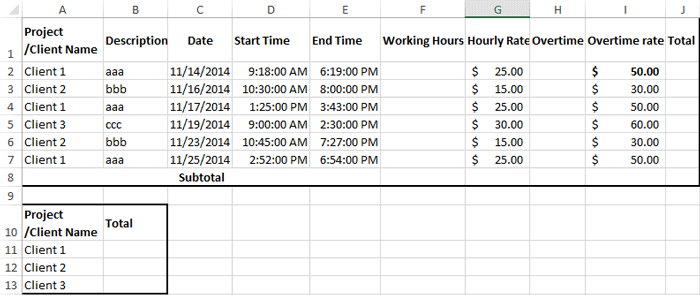
Стъпка
: Изчислете работното време и извънредния труд с формули:
(1) Въведете в клетка F2 =IF((E2-D2)*24>8,8,(E2-D2)*24)и плъзнете манипулатора за запълване надолу до диапазона, от който се нуждаете. В нашия случай прилагаме формулата в диапазон F2: F7.
(2) Въведете в клетка H2 =IF((E2-D2)*24>8,(E2-D2)*24-8,0)и плъзнете манипулатора за запълване надолу до диапазона, от който се нуждаете. В нашия случай плъзнете до диапазона H2:H7.
Забележка: Обикновено работим по 8 часа на ден. Ако вашето работно време не е 8 часа на ден, моля, променете 8 на броя на вашите работни часове в двете формули.
Стъпка : Изчислете общите пари за всеки ден: Въведете в клетка J2 =F2*G2+H2*I2и плъзнете манипулатора за запълване надолу до диапазона, от който се нуждаете (в нашия случай плъзнете до диапазона J2:J7.)
Стъпка
: Вземете междинната сума на работните часове, извънредния труд и спечелените пари:
(1) Въведете в клетка F8 = СУММА (F2: F7) и натиснете бутона Въведете ключ.
(2) Въведете в клетка H8 = СУММА (H2: H7) и натиснете бутона Въведете ключ.
(3) Въведете в клетка J8 =SUM(J2:J7) и натиснете бутона Въведете ключ.
Стъпка : Изчислете общата сума на всеки проект или клиент: Въведете в клетка B11 =SUMIF(A$2:A$7,A11, J$2:J$7)и след това плъзнете манипулатора за запълване до диапазона, от който се нуждаете (в нашия случай плъзнете до диапазона B12:B13).
Стъпка : Кликнете върху досие > Save > компютър > паса в Excel 2013 или щракнете върху досие/ Офис бутон > Save в Excel 2007 и 2010.
Стъпка
: В следващия диалогов прозорец Запазване като въведете име за тази работна книга в Име на файл и щракнете върху Запиши като тип и изберете Шаблон на Excel (*.xltx) от падащия списък, най-накрая щракнете върху Save бутон.

Запазване на диапазона като мини шаблон (запис на автоматичен текст, оставащи формати на клетки и формули) за повторно използване в бъдеще
Обикновено Microsoft Excel запазва цялата работна книга като личен шаблон. Но понякога може просто да се наложи да използвате често определена селекция. В сравнение със запазването на цялата работна книга като шаблон, Kutools за Excel предоставя сладко решение на автотекст помощна програма за запазване на избрания диапазон като запис в автоматичен текст, който може да запази клетъчните формати и формулите в диапазона. И тогава ще използвате повторно този диапазон само с едно кликване.
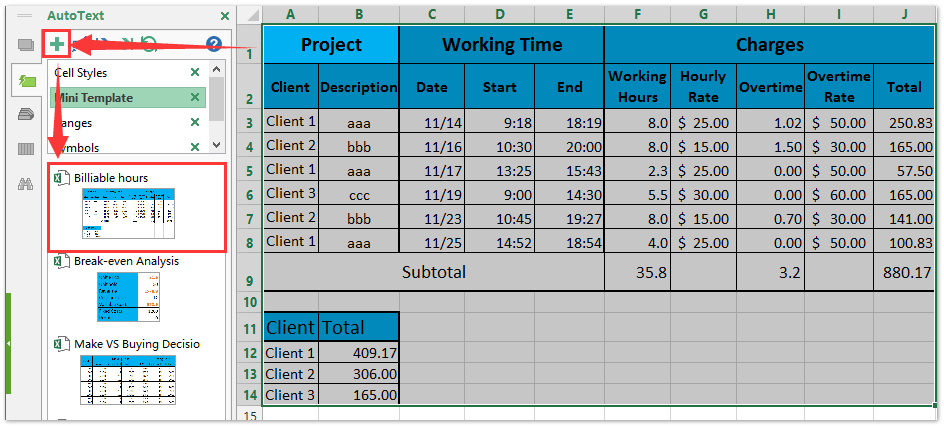
Още по темата:
Как да направя шаблон само за четене в Excel?
Как да защитите/заключите шаблон на Excel, който е презаписан с парола?
Как да намеря и променя местоположението за запис по подразбиране на шаблони на Excel?
Как да редактирате/промените личен шаблон в Excel?
Как да промените стандартния шаблон за работна книга/лист в Excel?
Най-добрите инструменти за продуктивност в офиса
Усъвършенствайте уменията си за Excel с Kutools за Excel и изпитайте ефективност, както никога досега. Kutools за Excel предлага над 300 разширени функции за повишаване на производителността и спестяване на време. Щракнете тук, за да получите функцията, от която се нуждаете най-много...

Раздел Office Внася интерфейс с раздели в Office и прави работата ви много по-лесна
- Разрешете редактиране и четене с раздели в Word, Excel, PowerPoint, Publisher, Access, Visio и Project.
- Отваряйте и създавайте множество документи в нови раздели на един и същ прозорец, а не в нови прозорци.
- Увеличава вашата производителност с 50% и намалява стотици кликвания на мишката за вас всеки ден!
